
Проектор с зум-объективом позволяет увеличивать или уменьшать изображение на экране не перемещая сам проектор. Функция увеличения в проекторе может быть достигнута в цифровом или оптическом режиме путем перестановки линз внутри объектива. Цифровое увеличение не подходит для проекторов и функция цифрового увеличения обычно не предлагается. Оптический зум является предпочтительной функцией масштабирования в проекторе.
Некоторые проекторы оснащены моторизованным зумом, который может управлять зумом проектора с помощью пульта дистанционного управления. Ручное масштабирование означает, что вам придется вручную поворачивать кольцо увеличения объектива проектора, чтобы отрегулировать увеличение.
Читайте: Экран для проектора как выбрать и какой купить?
Если говорят что проектор имеет коэффициент масштабирования 2. Это означает что размер самого большого изображения вдвое больше самого маленького. Таким образом коэффициент масштабирования определяется как отношение размера самого большого изображения к наименьшему изображению, которое может увеличить проектор.
Как включить свет в клавиатуре

Хотя проекторы с высоким диапазоном масштабирования выглядят очень привлекательно, поскольку они обеспечивают высокую гибкость при размещении проектора это не самая необходимая функция, поскольку она может влиять на яркость и резкость проектора.
Для создания объектива с большим зумом требуется больше элементов объектива, что делает его более сложным и восприимчивым к отсутствию очень четкой фокусировки, которая может быть достигнута простейшими высококачественными объективами.
Читайте: Акустика для домашнего кинотеатра: Как правильно выбрать?
Таким образом, по нашему мнению, проектор без масштабирования лучше и размер изображения на экране должен быть отрегулирован в зависимости от расположения и расстояния проецирования проектора. Если вам нужен зум-объектив, выберите самый короткий зум-объектив и постарайтесь не использовать диапазон телефото зум-объектива поскольку яркость проектора уменьшится.
Кабель для подключения проектора
В некоторых моделях видеопроекторов можно воспользоваться беспроводным подключением. В таком случае соединить его можно даже с телефоном. Но все же, наибольшей популярностью и востребованностью пользуется кабельное подключение.
Первым делом необходимо изучить разъемы на устройствах, они могут иметь тип VGA или HDMI. Оба достаточно надежны, но у HDMI есть преимущества:
- Такое подключение имеет более высокую скорость
, поэтому задержек не будет даже с воспроизведением Blue-Ray видео. - Это подключение позволяет выполнять передачу звука
, не используя дополнительный аудио-кабель.
Важно! Если же кабеля не подходят к устройствам, можно воспользоваться специальными переходниками.
Расстояние проецирования между проектором и экраном
Расстояние проецирования проектора определяется как расстояние проектора от экрана. Расстояние проекции является важной спецификацией для проектора и определяет минимальное и максимальное расстояние, на которое проектор может быть установлен от экрана.
Читайте: Проектор для домашнего кинотеатра: Как выбрать и какой лучше купить?
Кроме того, расстояние проецирования проектора можно классифицировать как проекторы с коротким и ультра коротким расстоянием, которые можно устанавливать очень близко к экрану.
Как подключить проектор к ноутбуку
Проектор является таким устройством, основная задача которого заключается в проецировании изображения от лэптопа или ПК на специальные экраны, плазму или интерактивные доски. Данную технику чаще всего используют во время проведения лекций, конференций, презентаций, чтобы продемонстрировать мультимедийный контент. Подключение проектора к лэптопу занимает минимум времени и не представляет особого труда. Чтобы сам процесс прошел максимально быстро, необходимо ознакомиться с пошаговой инструкцией по подключению.
Как подключить проектор к ноутбуку
Коэффициент проекции проектора
Что означает коэффициент проекции, так это расстояние проецирования проектора, деленное на максимальную ширину экрана на этом расстоянии. Зная коэффициент проекции проектора, вы можете рассчитать насколько далеко проектор должен находиться от экрана.
Читайте: Типы проекторов их разрешение и принцип их работы
Например если ширина экрана который вы хотите составляет 2,5 метра а проектор, который вы планируете купить имеет коэффициент проекции от 1:1 до 1,5:1 (переменное соотношение указывается из-за того, что проектор имеет зум-объектив, как описано выше). То проектор должен находиться на расстоянии 2,5×1 = 2,5 метра и 2,5×1,5 = 3,75 метров от экрана.
Если вы знаете расстояние на которое вы хотите поместить проектор в комнате и размер экрана который вы хотите тогда вы можете рассчитать коэффициент проекции. Например вы хотите чтобы проектор находился на расстоянии 3 метра от экрана и вам нужна ширина экрана 2,5 метра, то вам нужен проектор с коэффициентом проекции 3/2,5 = 1,2.
Исправляем проблемы подключения проектора
Если видеопроектор подключен, а на экране видна надпись “нет сигнала”, нужно проверить несколько моментов:
- Порядок подключения.
Первым делом выполняется подсоединение устройства, а затем — включение компьютера либо ноутбука. Разъемы должны соответствовать. Для работы некоторых устройств используется WI-FI. В таком случае следует изучить инструкцию и убедиться, что порядок выполнения действий правильный. - Правильность настроек
. При подключении к компьютерному блоку, когда экран является единственным монитором, проблемой может стать установленное разрешение экрана. Потребуется предварительная установка значений, которые поддерживает проектор. Найти их можно в инструкции или на упаковке.
Важно! Когда устройство не видит соединение с проектором, помочь может перезагрузка системы. Вполне возможно, не сработало автоматическое распознавание нового устройства.
В том случае, если ноут не распознает видеопроектор и сигнал не появляется, следует действовать по такой схеме:
- Заходим в Панель управления в “Настройки экрана” или щелкаем правой кнопкой мышки на рабочем столе и выбираем раздел “Разрешение экрана”.
- Выбираем необходимые параметры, с помощью пункта “Найти” выполняем поиск второго монитора.
- В пункте “Экран” Панели управления выбираем “Подключиться к монитору”.
- Выбираем один из вариантов отображения:
-
Только компьютер
– изображения видны исключительно на мониторе компьютера или ноутбука. - Расширить
– часть данных видна на ноутбуке, часть – на мониторе и проекторе. - Дублировать
– одинаковые данные будут и на экране, и на проекторе. - Только проектор
– данные видны будут только на видеопроекторе.
Как правильно установить и настроить проектор?
Под установкой мы подразумеваем правильную фиксацию проектора таким образом, чтобы проецируемое изображение на экране выравнивалось или точно помещалось на экране без искажения. Распространенными искажениями проецируемого изображения являются то что изображение не идеально квадратное или противоположные стороны изображения не равны и многие другие проблемы.
Что такое сдвиг объектива проектора
При настройке проекторов очень трудно расположить изображение проектора в центре экрана. Изображение может падать выше или сбоку экрана. Практически невозможно добиться идеального центрирования проецируемого изображения на экране просто переместив и отрегулировав сам проектор. Чтобы исправить это у проекторов есть опция называемая Lens Shift. Что означает «Сдвиг объектива проектора».
Таким образом сдвиг объектива в проекторе — это существенная особенность. Сдвиг объектива в проекторе может перемещать проецируемое изображение вверх или вниз и это называется «Вертикальное смещение».
Сдвиг по горизонтали в проекторе — это когда проецируемое изображение с экрана перемещается влево или вправо. Большинство проекторов имеют ручное управление для выполнения функции сдвига объектива. В некоторых высокопроизводительных проекторах эта функция может быть моторизована и управляться дистанционно.
Как подключить проектор к ноутбуку Windows 7
Отличие между подключением ноутбука с ПО Windows 7 к проектору и Windows 10 незначительны, больше в различии названий вкладок при поиске, где нужно установить правильные параметры:
- Нажимаете правой кнопкой мыши на главном экране ноутбука в любом пустом месте.
- В появившемся окне, выбираете пункт “Разрешение экрана”.
- Устанавливаете точные данные проектора для нормальной передачи изображения.
- Сохраняете изменения.
Есть другие параметры настроек, которые общие для обоих программных обеспечений, позволяющих настраивать вывод изображения на проектор и ноутбук.
Вывод изображения на проектор по Wi-Fi
На ноутбуке с Windows 10 зайдите в «Пуск | Параметры | Система | Дисплей» и в правой части в разделе «Несколько дисплеев» нажмите на «Подключиться к беспроводному дисплею». В правой части появится вертикальная шторка с меню «подключить» и списком обнаруженных устройств.
В нашем случае это Samsung 6 series (49), но для подключения к проектору в этом списке появится соответствующее устройство отображения, например, Wi-Fi-донгл. Нажмите на выбранную модель, после чего на самом беспроводном девайсе согласитесь с запросом на подключение. Надо отметить, что соединение может произойти не с первой и даже не со второй попытки, т.к. компьютеру необходимо время для передачи донглу ключей шифрования сигнала. Но после того, как он будет подключен к ноутбуку по WiFi, вы можете транслировать видео хоть из другой комнаты.
Параметры, которые необходимо настроить
Как настроить проектор? Ответ на данным вопрос будет дан ниже.
Существует несколько типов проекторов. Отличаться данные устройства могут принципами воспроизведения необходимого контента и качеством оного. Стандартный перечень характеристик и настроек может отличаться в зависимости от фирмы-производителя. Калибровка проектора поспособствует достижению наилучшего качества изображений и видео, в случае, если изначально оно не соответствует вашим пожеланиям.
Точная настройка проектора является кропотливым процессом, требует внимательности и концентрации на этой филигранной работе. Для настройки проектора вам потребуются некоторые инструменты, такие как: специально предназначенное программное обеспечение, изображение, которые послужат образцом, колориметр и спектрофотометр.
Рекомендуемая последовательности проведения калибровки такова:
- Показатель резкости (настраивается в первую очередь, так как это поможет в настройке дальнейших показателей и параметров)
- Чистота изображений (предотвращает различные неточности в передаче картинки, возможные помехи)
- Точность цветовой гаммы
- Показатель контраста изображений и видео
- Разрешение выдаваемой проекции
Изменения в уровне цветовой гаммы также имеют определённую последовательность:
- Контраст тёмных и светлых тонов
- Области улавливания серых оттенков
- Цветовая гамма
Для грамотного улучшения работы проектора настоятельно рекомендуется обратиться к специалисту, но при желании это можно сделать и своими руками. В процессе настройки вам могут потребоваться некие узконаправленные знания и специализированные, довольно-таки дорогие, приборы. Более широкий спектр возможностей для настройки вам может предоставить платное ПО, но для первого раза можно использовать и бесплатный софт.
Настройка и установка проектора
Помимо процесса настройки, важно придерживаться правильного крепления и положения техники. В противном случае вы не получите желаемого результата от ее использования. Наши специалисты помогут определиться с оптимальным местом для размещения проектора, а также помогут разобраться со всеми расходными материалами, кабелями и процессом подключения. При установке можно использовать как ее настенный, так и монтаж на потолке. Чтобы вы смогли определиться какой вариант будет для вас предпочтительнее, предлагаем с ними подробнее ознакомиться.
Монтаж на стену
Особенно актуально для помещений, где крайне нежелательно выполнять дополнительные работы по установке (например, для организации подвода кабеля). Такой способ установки проявляет себя эффективно в разных помещениях, включительно с малой площадью. Предлагаем рассмотреть вариант поперечного расположения, когда установка техники происходит на подвесную полку или кронштейн.
Иногда более актуально провести крепление при помощи выносной штанги. Решение будет особенно актуальным для короткофокусного проектора. В таком случае это более практично, поскольку нет необходимости в протягивании кабелей. Это также способствует экономии пространства.
Когда лучше установить проектор на потолок
На потолок установка актуальна, если помещение еще находится в стадии ремонта. В таком случае можно подготовиться к установки техники. Этот вариант более предпочтителен, поскольку:
- будет экономия пространства;
- возможность сделать технику невидимой при помощи специальных декоративных панелей;
- исключается проблема с проводами, их нахождения под ногами;
- нет необходимости в выстраивании фокуса.
Техника может как выдвигаться из специальной ниши, так и пребывать в статическом положении.
Источник: recovery-file.ru
Пульт для презентаций
Так уж получилось, что я регулярно являюсь свидетелем разного рода презентаций при помощи проектора. Оставим за скобками содержимое слайдов, примем во внимание другую вещь — их переключение. Вариантов несколько.
1) Специально обученный человек щелкает мышкой по команде выступающего
2) Выступающий постоянно бегает к мышке и переключает слайды
3) Выступающий пользуется пультом.
Вот о пульте и пойдет речь. Реально использующих такое чудо техники я встречал всего пару раз. При том что в комплекте с проектором обычно такого рода пульт идет.

Я когда то купил беспроводную мышку для использования вместо пульта.

Пультик приятный — в комплекте сумочка для него, а в самом пульте есть ниша под приемник. Радиус действия декларируется на уровне 15 метров.
Очень удобно, когда power point запускается на машине, сконфигурированной как мультимониторная. Тогда на экране ноутбука докладчика видно текущий слайд, предыдущий, следующий, время, заметки к слайду, а на экран проектором выводится только текущий слайд.
Перед презентацией желательно выучить комбинации клавиш, которые запускают презентацию (F5), листать стрелками влево-вправо, а под виндой 7 подключенный внешний монитор можно включить комбинацией Win+P.
Если вы нашли ошибку, пожалуйста, выделите фрагмент текста и нажмите Ctrl+Enter.
Отблагодарить звонкой монетой
Related Posts
Клеммник невероятной красоты

Выключатели

Снова про шильдики

Про светодиоды

Станочек

Про информатику
14 комментариев
Nobody :
В своё время часто был ответственным на конференциях за техническое обеспечение.
Без специального пульта работать намного сложнее. Если экран большой, и проектор нужно поставить далеко, то никаких проводов не хватит. Выкручивались тем, что у докладчика был ноутбук с подключением к удаленному рабочему столу компьютера рядом с проектором, на котором крутился PowerPoint.
Пульты которые в комплекте с проекторами некогда не использовали, они как правило ИК (в большом помещении нужно при нажатии на кнопку ориентировать в сторону проектора и он должен быть в прямой видимости). На них много лишних кнопок для управления проекторами (некоторые докладчики от волнения жмут всё попало).
И подключать нужно проектор ещё одним кабелем к компьютеру, если проектор висит на потолке то это очень сложно. Самое удачное решение из тех что использовал было «Microsoft Presenter 3000». Это специальное устройство для презентаций.
В нем есть лазерная указка, таймер (очень удобно, всегда видно сколько времени прошло, а по истечении времени на доклад срабатывает вибро-звонок, хорошо сказывается на соблюдении программы мероприятия). Удобно переключать слайды. Насколько я понял, их сняли с производства. То что вы описываете будет несколько по проще, без экрана и таймера.
Более близкий аналог «Logitech Professional Presenter R800», но цена на такие устройства очень кусается. Иногда хочется взять и сделать аналогичное устройство самому, основная проблема будет только с корпусом. Плюсы использования расширенного рабочего стола ещё и в том, что в то время когда не показывается презентация, там отображается пустой рабочий стол. Лепим красивую картинку с логотипом мероприятия (главных спонсоров тоже не забываем) и ставим фоном рабочего стола.
Вот с таймером у меня была идея сделать большие светодиодные песочные часы, и вешать в дальнем конце зала, так что бы было видно докладчику. Секунды студентов смущают, они волнуются, а тут аналоговая форма — более наглядно и требует меньше определенности. Logitech Professional Presenter R800 конечно заманчивая штука, но цена не радует. Руководство нам денег не дает, приходится за свой счет потихоньку находить, а тут соответственно жаба сидит(.
Эти самые презентеры есть с встроенным таймером, который потом вибросигналом сообщает об окончании времени.
Находил в интернетах, в нашем городе не было и привезти никто не смог
«Секунды студентов смущают, они волнуются»
И арабскую вязь туды же
ZloAlien :
Можно попробовать использовать сотовый для управления презентациями — под Android точно такие программы найдутся, да и под Symbian тоже находил. Там смысл прост — сотовый к ПК подключается через блютус, и по команде с сотового на ПК эмулируется нажатие левой клавиши мыши (или другое действие), которое PowerPoint воспринимает как сигнал к смене слайда.
С сотовым идея интересная, но требует отведения взгляда на экран телефона для переключения кадров. Надо поискать какие могут работать в фоновом режиме от качалки громкости, спасибо за наводку, попробую 🙂
Хм, есть китайские пульты по 10 баксов. Умеют только вверх вниз листать и лазер встроенный для указания на экране. ИМХО достаточно.
http://www.buyincoins.com/new_en/details/red-beam-wireless-usb-laser-pointer-presenter-pp-1000-product-6484.html
Если честно, я как то подсел на продукцию логитеха, с того времени как обнаружил что они единственные в мышках на ролик ставят оптопару а не механический энкодер 🙂
Пробовал использовать программу IDM RemPoint (v1.9b) — кнопки большие, не надо на экран смартфона смотреть. Вполне нормально.
Вопрос: презентационное устройство работает на всех проекторах или на конкретных? И если нет, то можно ли купить универсальное, чтобы работала на всех?
Оно вообще никак не связано с проектором. Оно цепляется к компьютеру и прикидывается клавиатурой, кнопки влево, вправо, начать презентацию — передаются как нажатия клавиш клавиатуры, поэтому оно работает на всех современных ОС без дополнительных манипуляций.
Обязательно ли, чтобы фирма-производитель проектора совпадала с фирмой пульта?
Может ли любой пульт переключать слайду или нужна определённая фирма?
Проекционная лазерная клавиатура

В этом обзоре я расскажу про проекционную лазерную клавиатуру KB580. Девайс очень интересный, но в повседневной жизни он вряд ли пригодится, хотя, кто знает. За подробностями добро пожаловать под кат.

Наверняка многие видели это устройство во множестве интернет магазинов и задавались вопросом как оно работает. Если этот вопрос вами изучен, то смело пропускаем следующий абзац, а для остальных я вкратце расскажу.
Немного о принципе работы
На лицевой панели внизу расположен излучатель инфракрасного света, предназначенный для обнаружения пальцев. Когда объект (в данном случае палец) проходит через область, освещенную инфракрасным источником света, инфракрасный свет, отражающийся от объекта и улавливается датчиком расположенным вверху устройства рядом с проектором. Затем информация о положении и движении объекта анализируется и вычисляется какая именно кнопка была нажата.
Для правильной работы, девайс должен быть размещен на одной плоскости с поверхностью, на которую проецируется клавиатура.
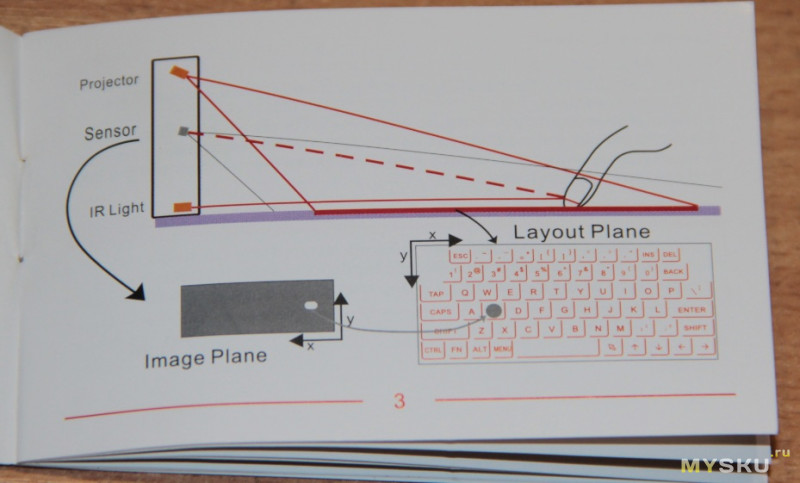
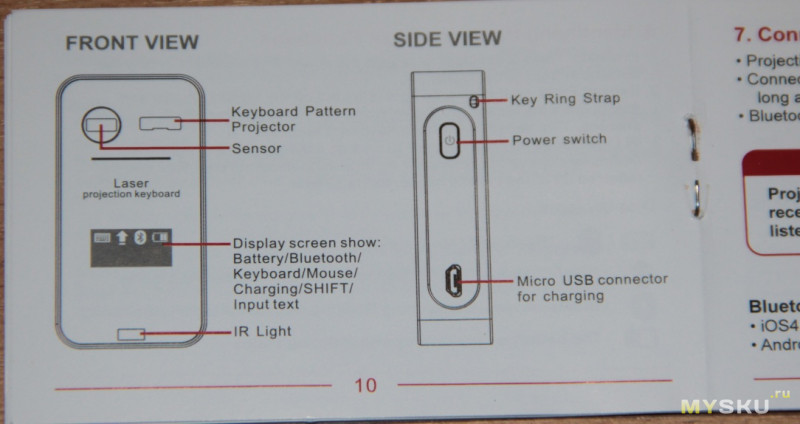
Первые полчаса-час это очень интересная игрушка с интересными возможностями, о которых я расскажу дальше. Но сначала расскажу немного про сам девайс.


Устройство представляет из себя прямоугольник с размерами 78 х 40 х 20мм. Весит девайс 56 грамм.
На лицевой панели расположены проектор клавиатуры, рядом сенсор, чуть ниже дисплей, который отображает уровень заряда батареи, тип подключения, и работы в качестве клавиатуры или мыши. Строкой ниже отображается текст, который вводится с клавиатуры. В самом низу расположена инфракрасная подсветка.


Сбоку кнопка включения, порт для зарядки micro USB и дырочка для петельки. Представляете, дырочка для петельки?
Видимо предполагается, что девайс можно носить на веревочке на шее или на руке или со связкой ключей. Идете вы по улице с телефоном в руке и клавиатурой, висящей на шее и вдруг вам приходит сообщение от друга, на которое нужно срочно ответить, но кто же будет набирать текст на смартфоне, когда под рукой есть такая замечательная клавиатура. Очень удобно, не правда ли?)

Кстати лицевая панель глянцевая и смотрится очень красиво до тех пор, пока её не потрогать пальцами, отпечатки остаются только так.
Подобные клавиатуры выпускаются в различных модификациях под различными брендами. Модель моего устройство называется KB580, но название бренда нигде не указано, нигде кроме обложки инструкции.

В комплекте с клавиатурой имеем только инструкцию и micro USB кабель. Кстати кабель очень интересно упакован, положу фото в спойлер.
Упаковка кабеля и сама коробочка


Теперь по использованию.
Клавиатура подключается через Bluetooth к смартфону, планшету, компьютеру или к игровой приставке, согласно картинкам на боку коробочки.

В настройках телефона можно выбрать любой язык раскладки, но на поверхность будет проецироваться только английская. Печатать на столе не очень удобно, жестко и нет ощущения, что кнопка нажалась. Я обычно печатаю двумя руками, и иногда бывает, что нажимаю одну из кнопок верхнего ряда клавиатуры, и затем нужно нажать кнопку из нижнего ряда.
Получается пальцем заслоняю кнопки из нижних рядов, в этом случае нажатие, конечно, не обрабатывается. Что касается скорости печати, то за мной клавиатура не успевает, а печатаю я не очень быстро. Если нужно удалить несколько букв нажатием клавиши Backspase, то даже при зажатой клавише буквы удаляются по одной очень медленно. Кстати, клавиатура срабатывает, когда палец находится на высоте от кнопки примерно 1мм. Если требуется напечатать какой либо символ несколько раз, то можно удерживать на нем палец, но быстрее будет нажать просто требуемое количество раз.
Клавиатура может работать на различных поверхностях, при этом точность достаточно высокая. Но для гарантии того, что кнопка нажалась, лучше печатать одним пальцем и не торопиться)
При включении клавиатура сильно пищит. При нажатии клавиш, клавиатура также издает звуковой сигнал, который к счастью можно отключить. Или настроить нужную громкость, для этого предусмотрено 5 уровней громкости. Для этого нажимаем кнопку FN + стрелку влево или вправо.
Яркость клавиатуры также регулируется, есть 4 уровня яркости, жмем кнопку FN + вверх или вниз. Если клавиатура не используется, то через некоторое время она переходит в минимальный режим яркости. Кстати при солнечном свете её не видно совсем. В инструкции рекомендуется держать её подальше от солнышка, точнее от прямых солнечных лучей и тепла.
Кроме клавиатуры устройство может заменять мышку. Для этого требуется нажать кнопку Mouse. При клике одним пальцем активируется левый клик мыши, при клике двумя пальцами, активируется правый клик.
Выдержки из инструкции
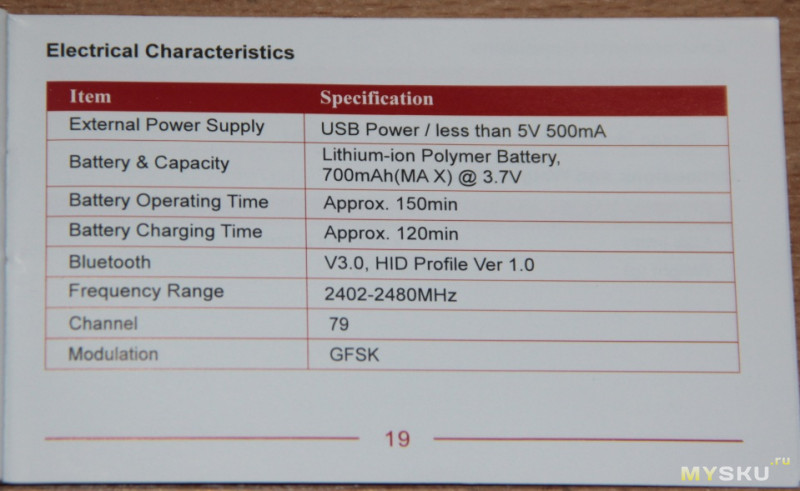
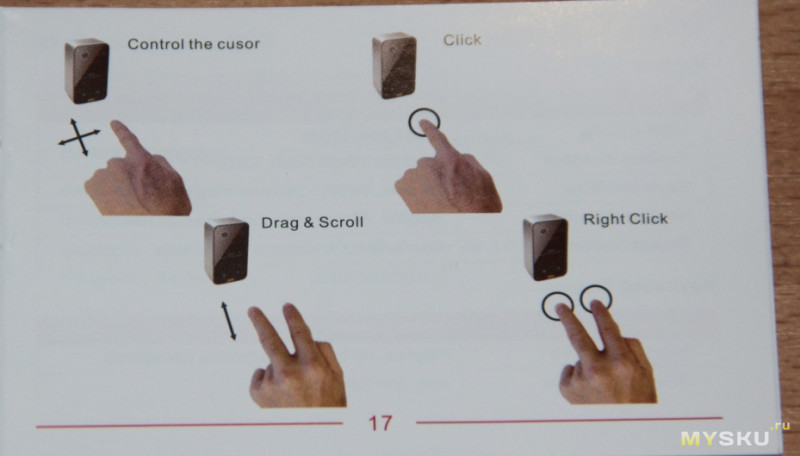

В корпус клавиатуры встроен аккумулятор на 700мАч 3,7В, согласно указанным в инструкции данным этого должно хватать примерно на 150 минут активного использования, на практике примерно так и получается. Время зарядки 2 часа. Во время зарядки клавиатурой можно пользоваться. Однако если она сильно разряжена, потребуется около 5 минут, чтобы начать её использовать во время зарядки.

Ну и напоследок заглянем внутрь. По центру видим аккумулятор, и по бокам расположились сенсор, проектор и подсветка. Под аккумулятором расположился контроллер.
Еще пара ракурсов изнутри



Подведем итоги.
Девайс очень интересный, но для использования вместо штатной клавиатуры покупать не советую. Это весьма непрактично. Если хотите сделать кому-то интересный подарок, то для этих целей такая клавиатура будет хорошим вариантом. Первые полчаса-час доставит массу удовольствия, но потом скорее всего украсит чью-то полку, как большинство подарков. Большой минус в том, что клавиатура не может проецировать русский язык.
Прилагаю видео версию обзора:
На этом у меня все.
Спасибо за интерес к обзору.
Товар предоставлен для написания обзора магазином. Обзор опубликован в соответствии с п.18 Правил сайта.
Планирую купить +5 Добавить в избранное Обзор понравился +19 +30
- 04 апреля 2017, 19:23
- автор: Alfred1978
- просмотры: 7600
Источник: mysku.me
